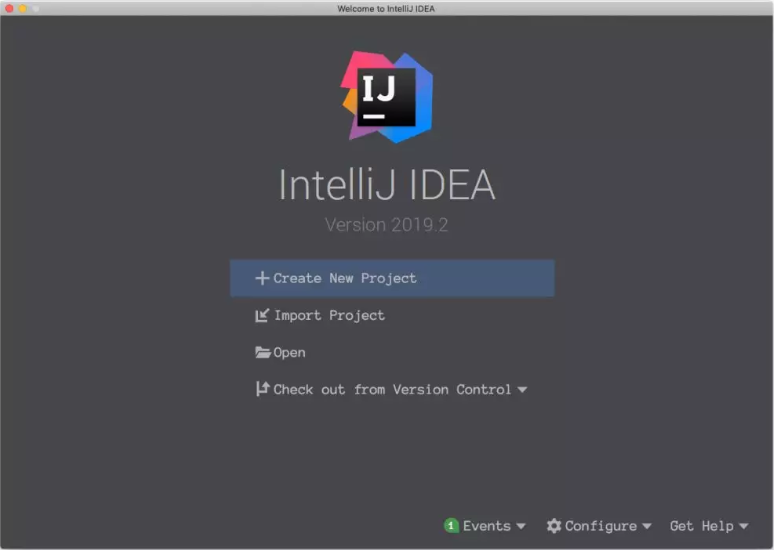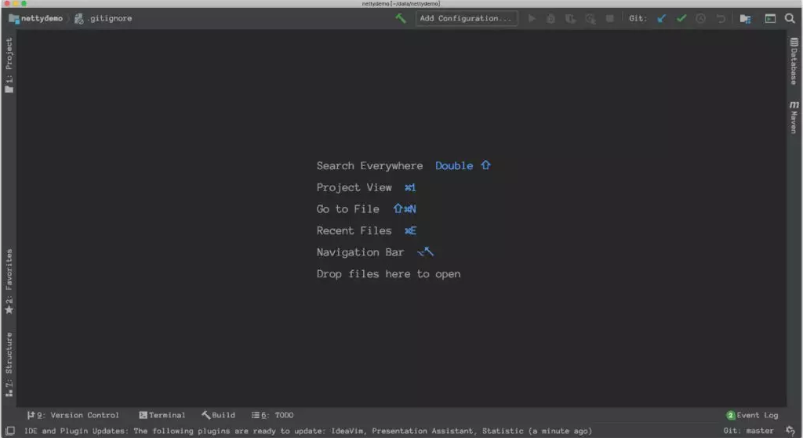IntelliJ IDEA 2019.2最新解读:性能更好,体验更优,细节处理更完美!
idea 2019.2 准备
idea 2019.2正式版是在2019年7月24号发布的,本篇文章,我将根据官方博客以及自己的理解来进行说明,总体就是:性能更好,体验更优,细节处理更完美!
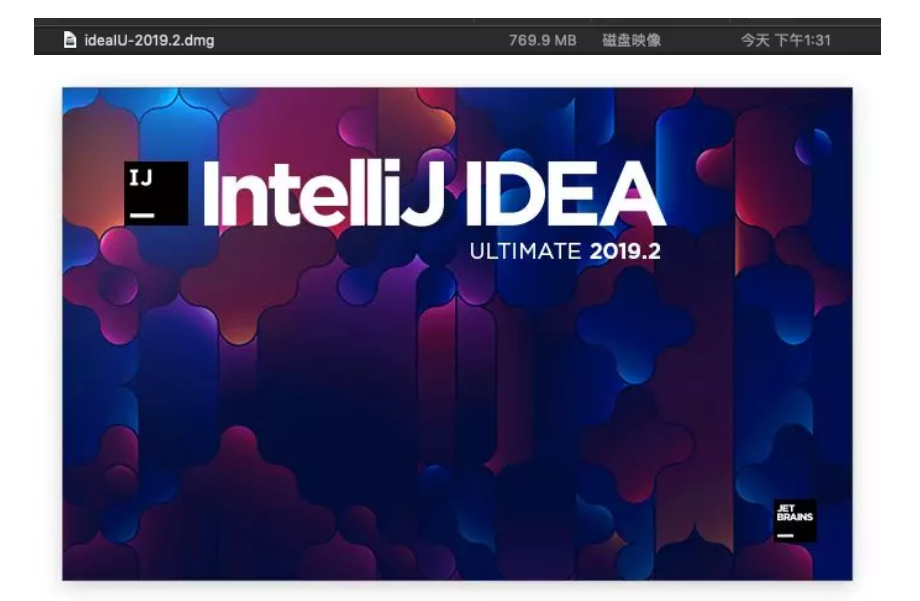
支持jdk13
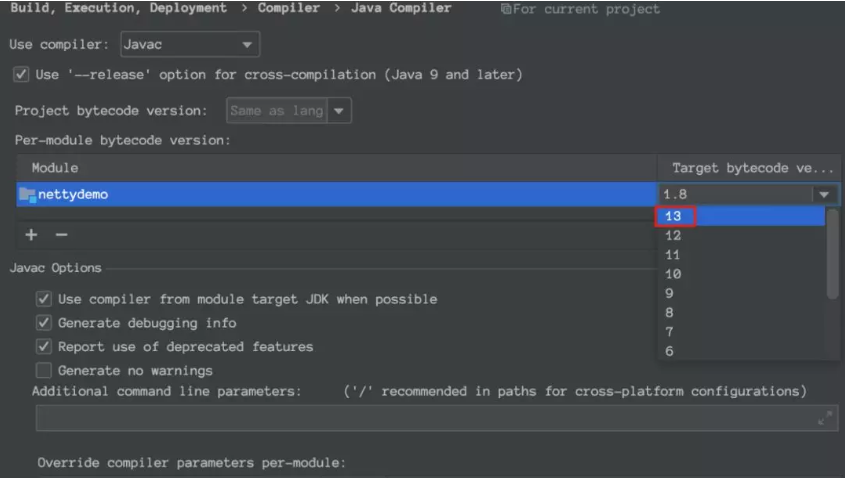
提示更加智能了。
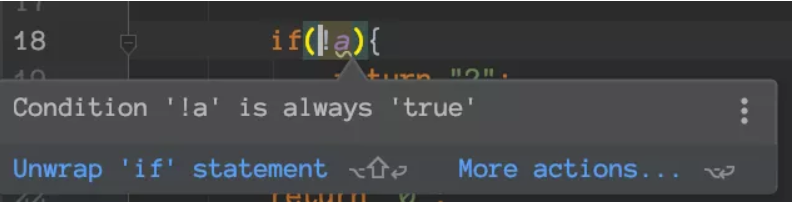
比如之前录制的 万能键 alt enter 现在在idea 2019.2里面提示更加智能了:
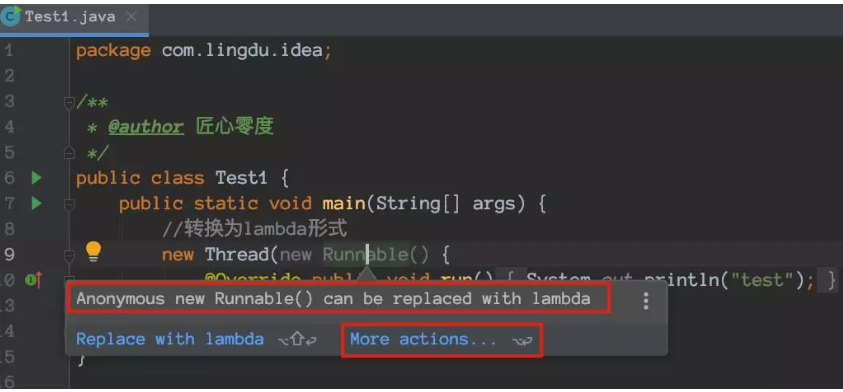
新版本的光标定位到该行,就有提示并且提示你原因和快捷键操作。
重复代码检测
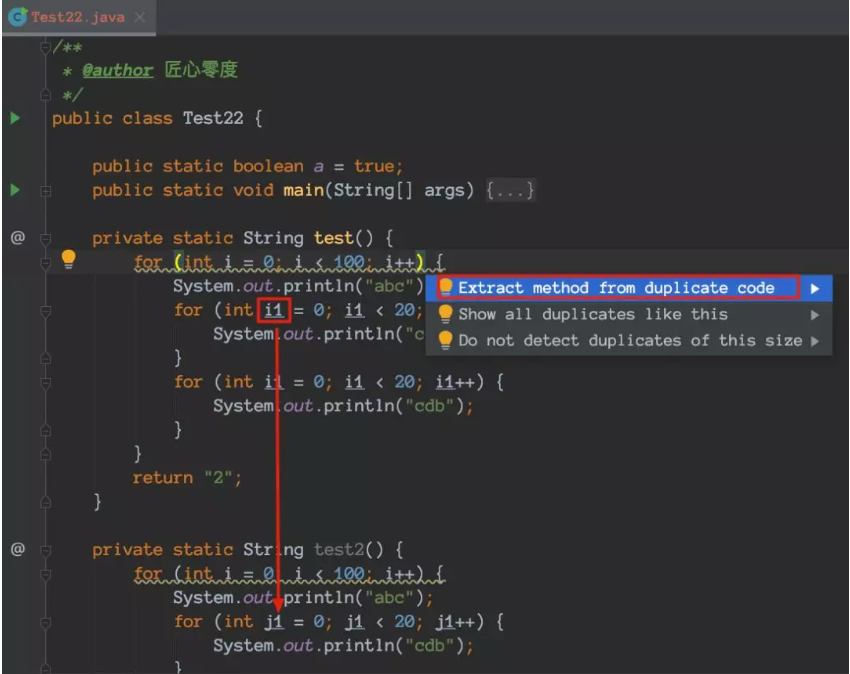
重复代码检测并不会因为变量名称不同而检测不出来。
结构化搜索
结构化搜索,并且下次搜索不需要继续重新搜索。
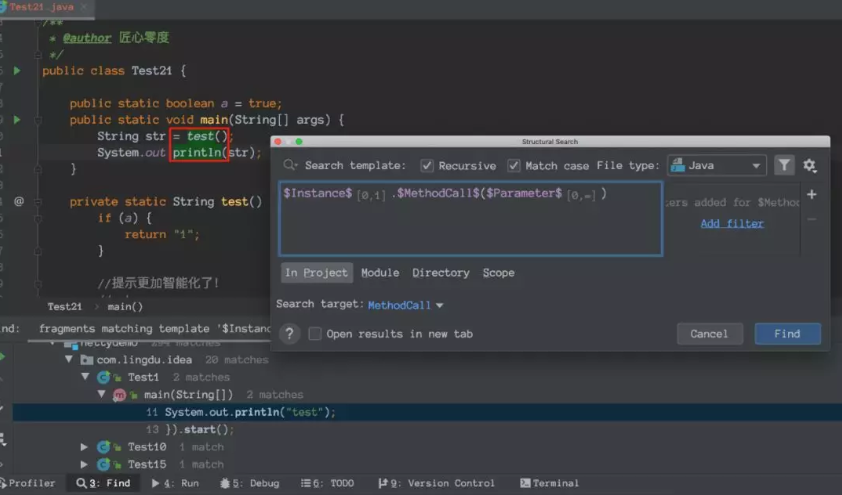
按照文件夹配置
每个文件夹可以有自己的格式配置
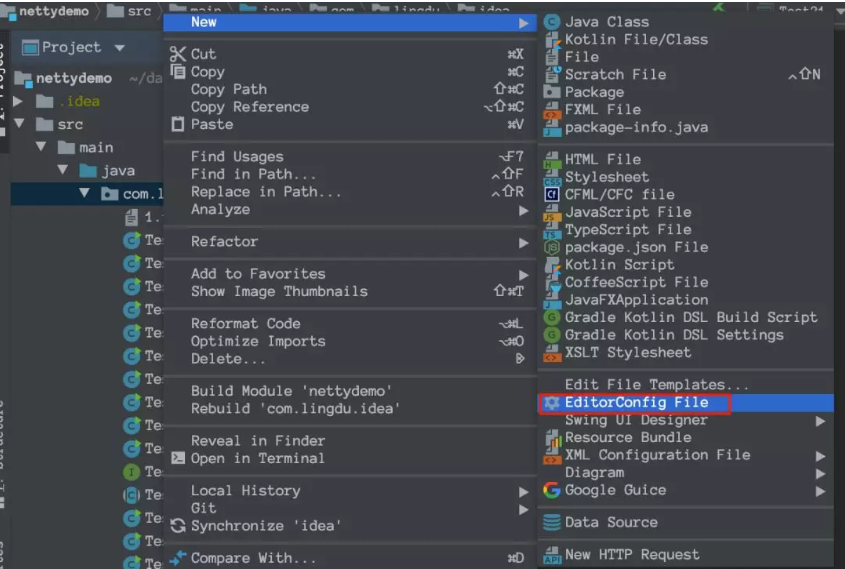
关于EditorConfig详细内容, 可以查看:https://editorconfig.org
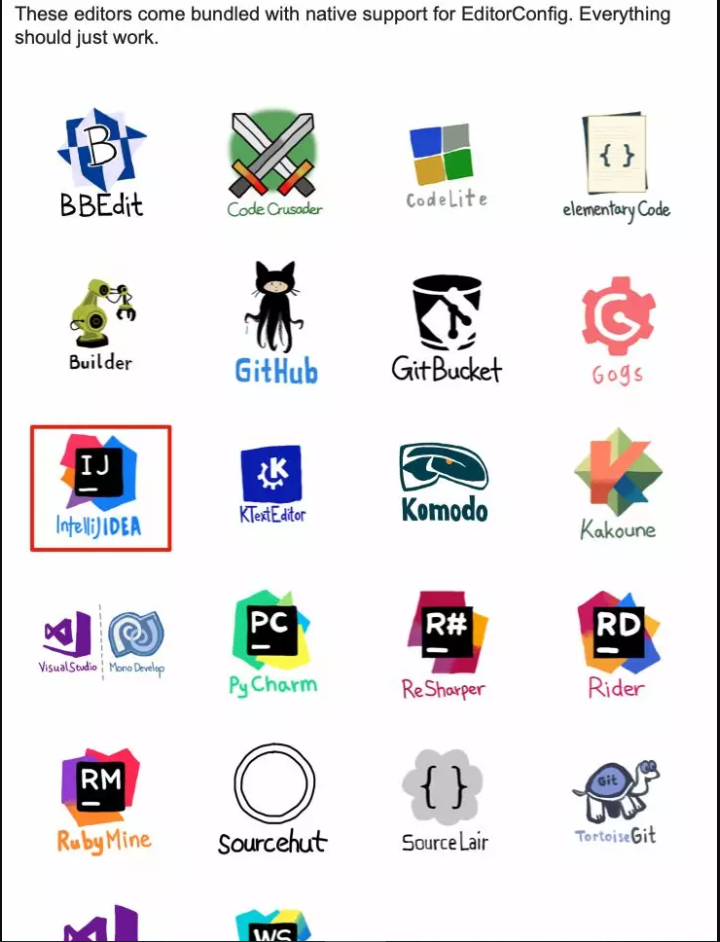
光标移动单词配置
光标移动到下一个单词到时候可以进行选择配置:
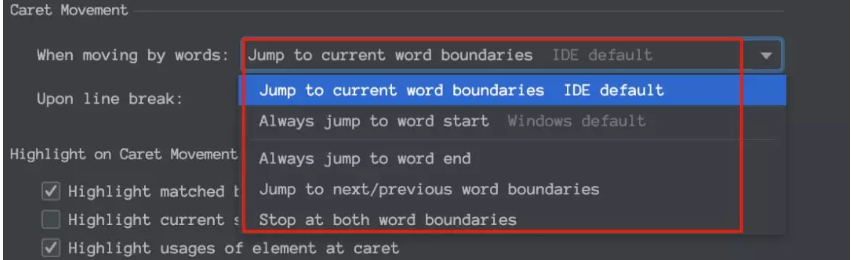
Tab智能快捷键
编写代码的时候,可以通过tab从""里面跳出,或者()里面跳出。
选中代码按" 或者{自动把选中内容包装
备注: 这个问题上周我还和闪电侠交流过,2019.2之前版本是需要自己手动设置的,在2019.2版本的时候变成默认打开了。
对大文件优化
idea 2019.2版本在打开大文件的时候也非常流畅了。
新建类窗口优化
新建类的提示窗口不一样了
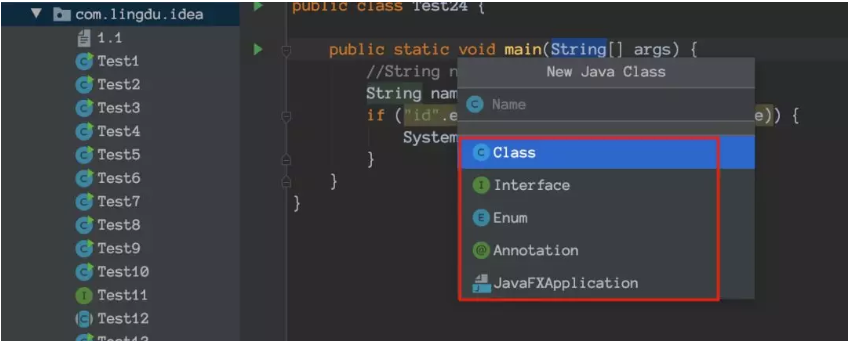
提供了文件的大小和时间显示内容
通过如下快捷键
这个快捷键开启,效果如下:
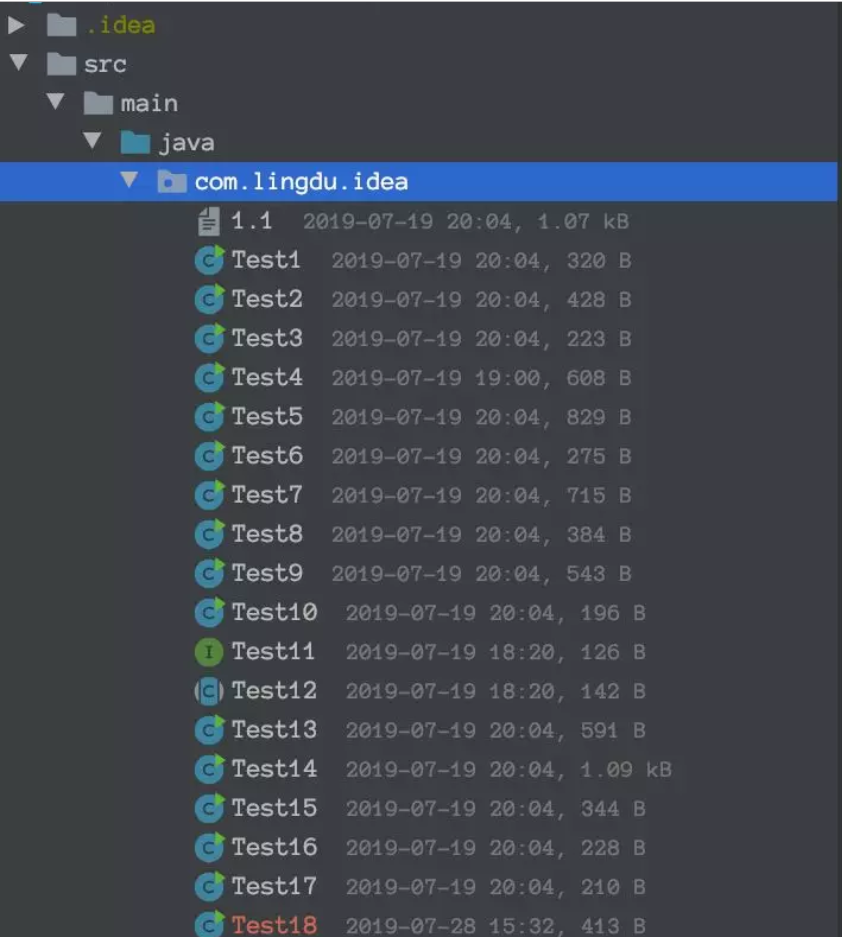
断点调试窗口更和谐了
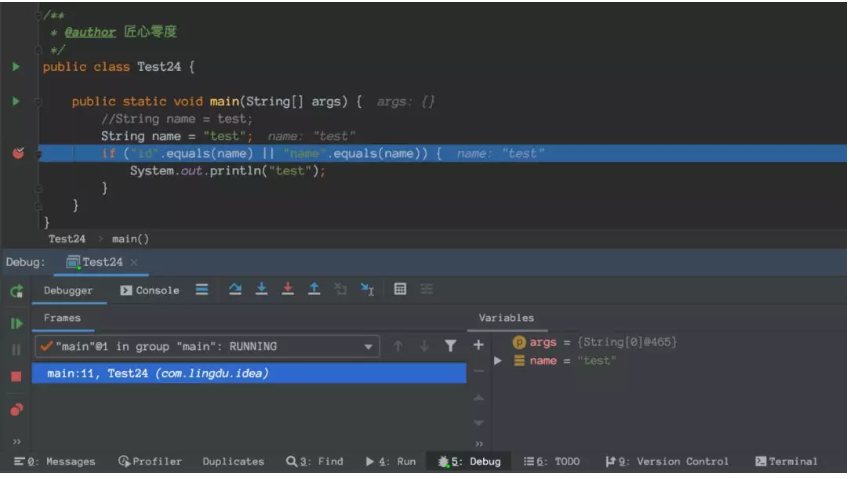
和git结合更加舒适了
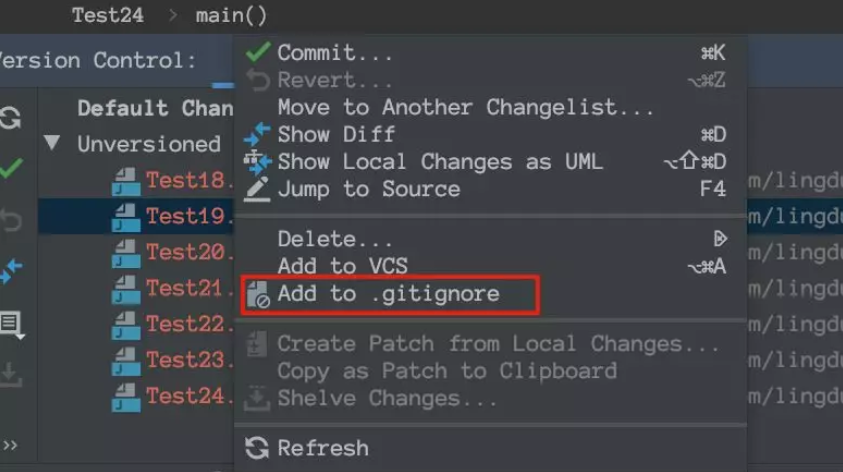
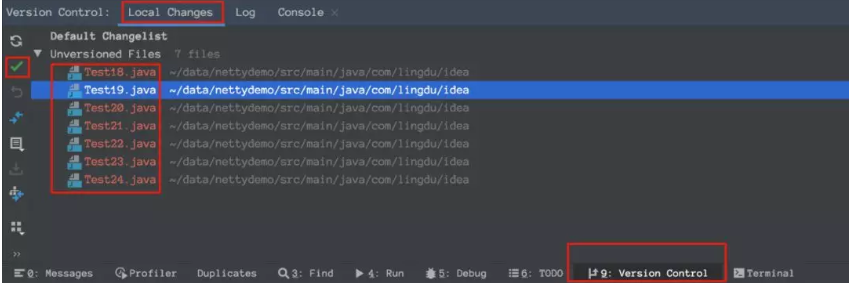
性能分析
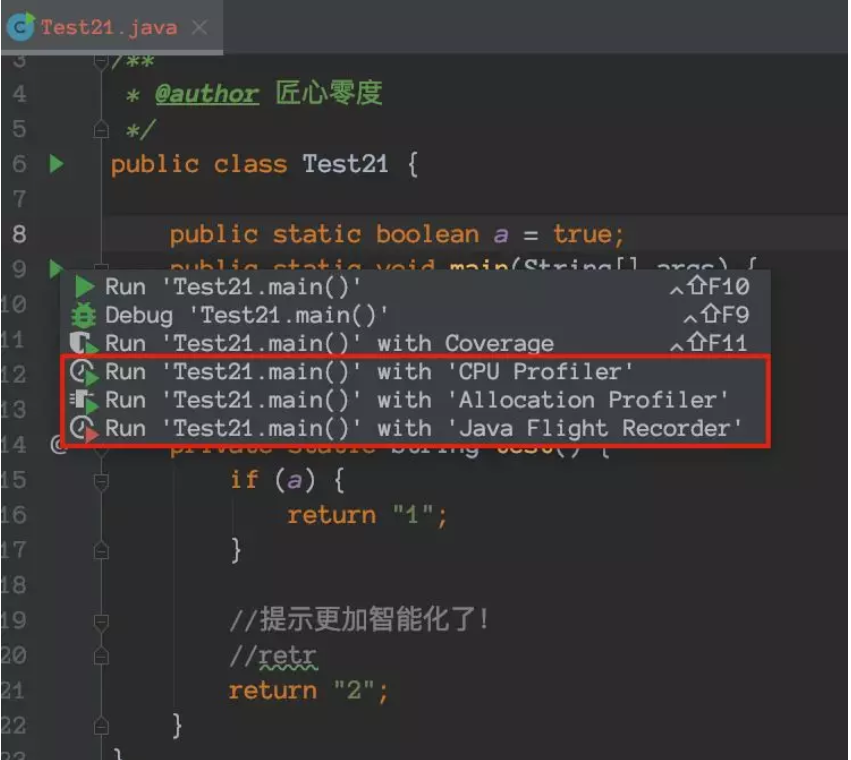
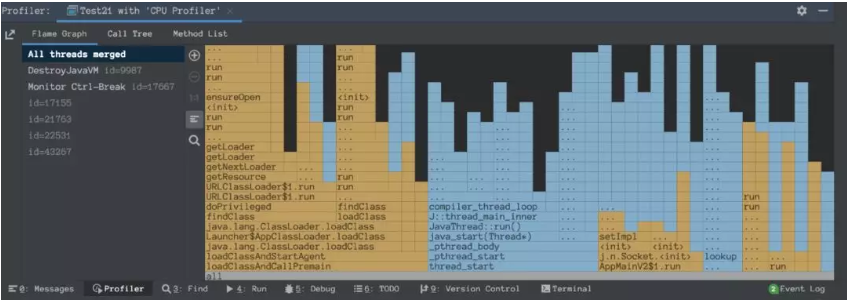
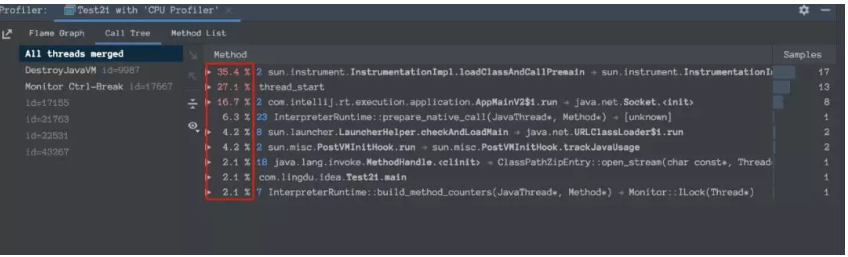
IDEA 2019.2性能更高
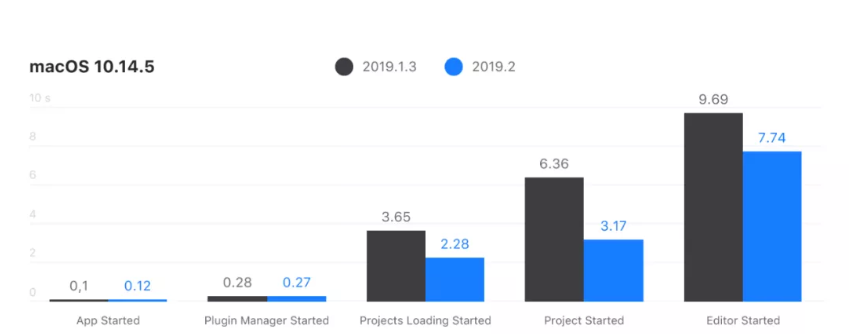
性能得到了改善,加载速度,项目启动,编辑等等进行了优化!
Debug
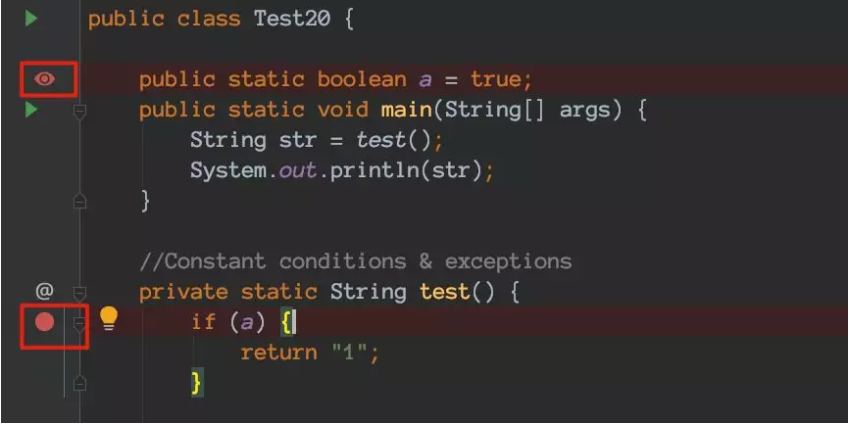
图标的样式更人性化了。
插件
插件中心也变化了
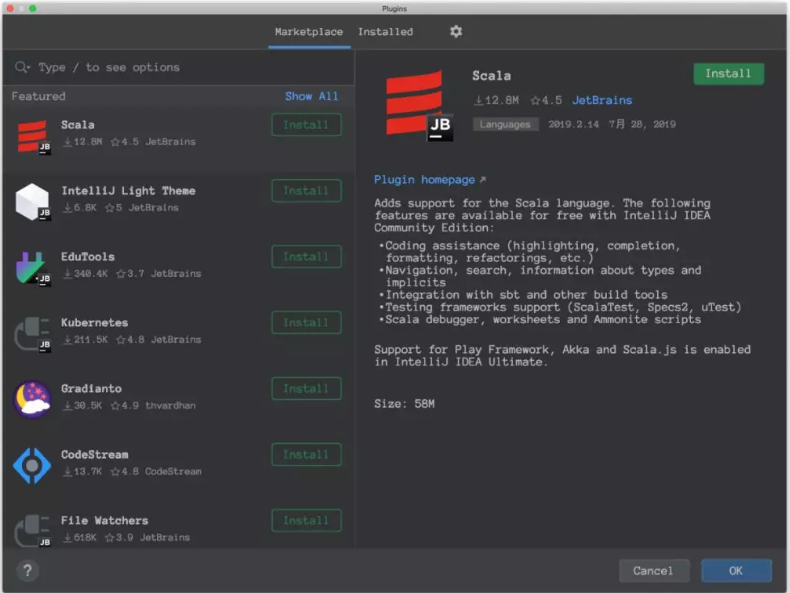
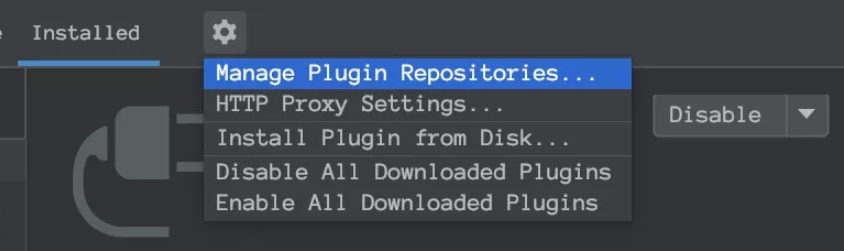
可以对所有插件统一设置。
备注: 时间关系有些还没有分析加里面,有些例子写好了gif没来得及录,后续有空在完善!!!
评论